任务栏网络连接和声音小图标不见了
- 格式:doc
- 大小:330.50 KB
- 文档页数:3
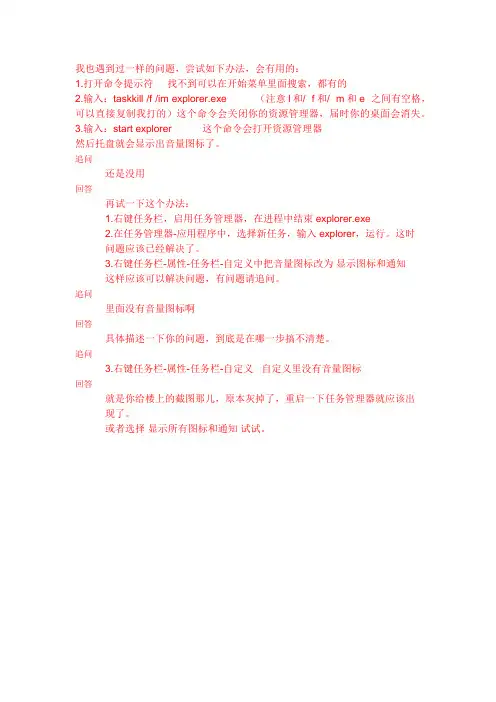
我也遇到过一样的问题,尝试如下办法,会有用的:
1.打开命令提示符找不到可以在开始菜单里面搜索,都有的
2.输入:taskkill /f /im explorer.exe (注意l和/ f和/ m和e 之间有空格,可以直接复制我打的)这个命令会关闭你的资源管理器,届时你的桌面会消失。
3.输入:start explorer 这个命令会打开资源管理器
然后托盘就会显示出音量图标了。
追问
还是没用
回答
再试一下这个办法:
1.右键任务栏,启用任务管理器,在进程中结束explorer.exe
2.在任务管理器-应用程序中,选择新任务,输入explorer,运行。
这时
问题应该已经解决了。
3.右键任务栏-属性-任务栏-自定义中把音量图标改为显示图标和通知
这样应该可以解决问题,有问题请追问。
追问
里面没有音量图标啊
回答
具体描述一下你的问题,到底是在哪一步搞不清楚。
追问
3.右键任务栏-属性-任务栏-自定义自定义里没有音量图标
回答
就是你给楼上的截图那儿,原本灰掉了,重启一下任务管理器就应该出
现了。
或者选择显示所有图标和通知试试。
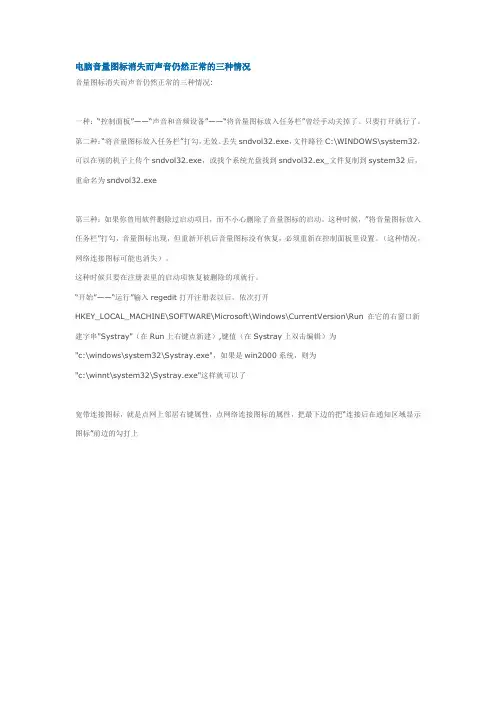
电脑音量图标消失而声音仍然正常的三种情况
音量图标消失而声音仍然正常的三种情况:
一种:“控制面板”——“声音和音频设备”——“将音量图标放入任务栏”曾经手动关掉了。
只要打开就行了。
第二种:“将音量图标放入任务栏”打勾,无效。
丢失sndvol32.exe,文件路径C:\WINDOWS\system32,可以在别的机子上传个sndvol32.exe,或找个系统光盘找到sndvol32.ex_文件复制到system32后,重命名为sndvol32.exe
第三种:如果你曾用软件删除过启动项目,而不小心删除了音量图标的启动。
这种时候,”将音量图标放入任务栏”打勾,音量图标出现,但重新开机后音量图标没有恢复,必须重新在控制面板里设置。
(这种情况,网络连接图标可能也消失)。
这种时候只要在注册表里的启动项恢复被删除的项就行。
“开始”——“运行”输入regedit打开注册表以后,依次打开
HKEY_LOCAL_MACHINE\SOFTWARE\Microsoft\Windows\CurrentVersion\Run 在它的右窗口新建字串"Systray"(在Run上右键点新建),键值(在Systray上双击编辑)为
"c:\windows\system32\Systray.exe",如果是win2000系统,则为
"c:\winnt\system32\Systray.exe"这样就可以了
宽带连接图标,就是点网上邻居右键属性,点网络连接图标的属性,把最下边的把“连接后在通知区域显示图标”前边的勾打上。
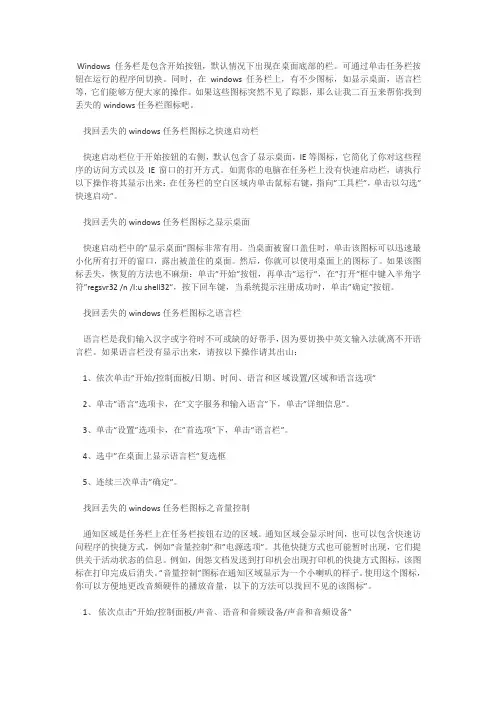
Windows任务栏是包含开始按钮,默认情况下出现在桌面底部的栏。
可通过单击任务栏按钮在运行的程序间切换。
同时,在windows任务栏上,有不少图标,如显示桌面,语言栏等,它们能够方便大家的操作。
如果这些图标突然不见了踪影,那么让我二百五来帮你找到丢失的windows任务栏图标吧。
找回丢失的windows 任务栏图标之快速启动栏快速启动栏位于开始按钮的右侧,默认包含了显示桌面,IE等图标,它简化了你对这些程序的访问方式以及IE窗口的打开方式。
如需你的电脑在任务栏上没有快速启动栏,请执行以下操作将其显示出来:在任务栏的空白区域内单击鼠标右键,指向”工具栏”,单击以勾选”快速启动”。
找回丢失的windows 任务栏图标之显示桌面快速启动栏中的”显示桌面”图标非常有用。
当桌面被窗口盖住时,单击该图标可以迅速最小化所有打开的窗口,露出被盖住的桌面。
然后,你就可以使用桌面上的图标了。
如果该图标丢失,恢复的方法也不麻烦:单击”开始”按钮,再单击”运行”,在”打开”框中键入半角字符”regsvr32 /n /I:u shell32″,按下回车键,当系统提示注册成功时,单击”确定”按钮。
找回丢失的windows 任务栏图标之语言栏语言栏是我们输入汉字或字符时不可或缺的好帮手,因为要切换中英文输入法就离不开语言栏。
如果语言栏没有显示出来,请按以下操作请其出山:1、依次单击”开始/控制面板/日期、时间、语言和区域设置/区域和语言选项”2、单击”语言”选项卡,在”文字服务和输入语言”下,单击”详细信息”。
3、单击”设置”选项卡,在”首选项”下,单击”语言栏”。
4、选中”在桌面上显示语言栏”复选框5、连续三次单击”确定”。
找回丢失的windows 任务栏图标之音量控制通知区域是任务栏上在任务栏按钮右边的区域。
通知区域会显示时间,也可以包含快速访问程序的快捷方式,例如”音量控制”和”电源选项”。
其他快捷方式也可能暂时出现,它们提供关于活动状态的信息。
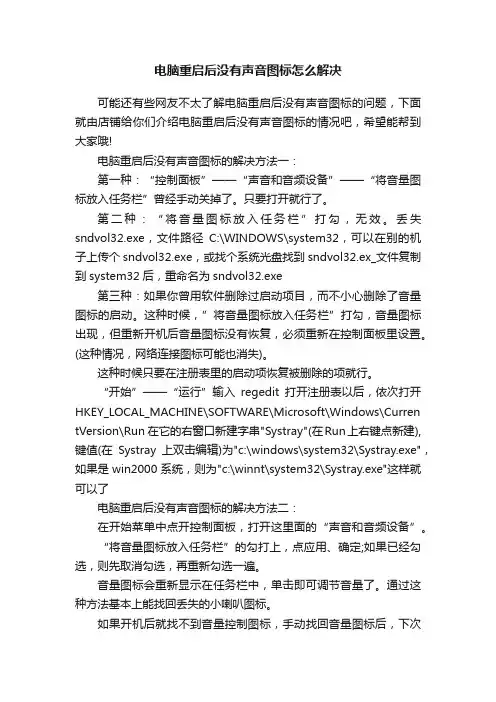
电脑重启后没有声音图标怎么解决可能还有些网友不太了解电脑重启后没有声音图标的问题,下面就由店铺给你们介绍电脑重启后没有声音图标的情况吧,希望能帮到大家哦!电脑重启后没有声音图标的解决方法一:第一种:“控制面板”——“声音和音频设备”——“将音量图标放入任务栏”曾经手动关掉了。
只要打开就行了。
第二种:“将音量图标放入任务栏”打勾,无效。
丢失sndvol32.exe,文件路径C:\WINDOWS\system32,可以在别的机子上传个sndvol32.exe,或找个系统光盘找到sndvol32.ex_文件复制到system32后,重命名为sndvol32.exe第三种:如果你曾用软件删除过启动项目,而不小心删除了音量图标的启动。
这种时候,”将音量图标放入任务栏”打勾,音量图标出现,但重新开机后音量图标没有恢复,必须重新在控制面板里设置。
(这种情况,网络连接图标可能也消失)。
这种时候只要在注册表里的启动项恢复被删除的项就行。
“开始”——“运行”输入regedit打开注册表以后,依次打开HKEY_LOCAL_MACHINE\SOFTWARE\Microsoft\Windows\Curren tVersion\Run 在它的右窗口新建字串"Systray"(在Run上右键点新建),键值(在Systray上双击编辑)为"c:\windows\system32\Systray.exe",如果是win2000系统,则为"c:\winnt\system32\Systray.exe"这样就可以了电脑重启后没有声音图标的解决方法二:在开始菜单中点开控制面板,打开这里面的“声音和音频设备”。
“将音量图标放入任务栏”的勾打上,点应用、确定;如果已经勾选,则先取消勾选,再重新勾选一遍。
音量图标会重新显示在任务栏中,单击即可调节音量了。
通过这种方法基本上能找回丢失的小喇叭图标。

Windows XP任务栏右下角小喇叭不见了
步骤1:
1.检查硬件声卡
右击我的电脑→管理→设备管理器→声音、视频和游戏控制器,看看有无黄色问号,要有就重新安装声卡驱动,若正常,则进行下一步;
步骤2:
任务栏处,右击选择属性→点击自定义→更改音量项目的通知行为,看是否选择的是“总是隐藏”,改成“总是显示”或“在不活动时隐藏”;
步骤3:
控制面板→声音、语音和音频设备→声音和音频设备→勾选将音量图标放入任务栏;
若重启后小喇叭又消失了!见下一步步骤4:
win+R,输入regedit回车打开注册表,展开
HKEY_LOCAL_MACHINE\SOFTWARE\Microsoft\Windows\Curren tVersion\Run
右键-新建字串“Systray”,双击编辑键值为
“C:\winnt\system32\Systray.exe”,如下图。
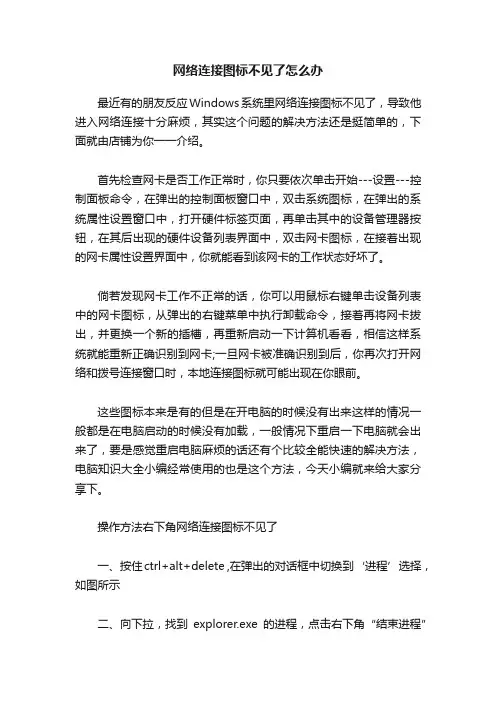
网络连接图标不见了怎么办最近有的朋友反应Windows系统里网络连接图标不见了,导致他进入网络连接十分麻烦,其实这个问题的解决方法还是挺简单的,下面就由店铺为你一一介绍。
首先检查网卡是否工作正常时,你只要依次单击开始---设置---控制面板命令,在弹出的控制面板窗口中,双击系统图标,在弹出的系统属性设置窗口中,打开硬件标签页面,再单击其中的设备管理器按钮,在其后出现的硬件设备列表界面中,双击网卡图标,在接着出现的网卡属性设置界面中,你就能看到该网卡的工作状态好坏了。
倘若发现网卡工作不正常的话,你可以用鼠标右键单击设备列表中的网卡图标,从弹出的右键菜单中执行卸载命令,接着再将网卡拔出,并更换一个新的插槽,再重新启动一下计算机看看,相信这样系统就能重新正确识别到网卡;一旦网卡被准确识别到后,你再次打开网络和拨号连接窗口时,本地连接图标就可能出现在你眼前。
这些图标本来是有的但是在开电脑的时候没有出来这样的情况一般都是在电脑启动的时候没有加载,一般情况下重启一下电脑就会出来了,要是感觉重启电脑麻烦的话还有个比较全能快速的解决方法,电脑知识大全小编经常使用的也是这个方法,今天小编就来给大家分享下。
操作方法右下角网络连接图标不见了一、按住ctrl+alt+delete ,在弹出的对话框中切换到‘进程’选择,如图所示二、向下拉,找到explorer.exe的进程,点击右下角“结束进程”三、然后点击右上角文件——新建任务,在弹出的对话框中输入exeplorer,确定后,电脑就会重新加载一下,稍等一会右下角网络连接图标就出现了使用此方法,像右下角网络图标不见了,右下角声音图标不见了,右下角电源图标不见了都能找让它们重新出现。
原因这个问题是由下面的一种或多种原因引起的:1、即插即用服务没有运行,导致本地连接图标不能显示。
2、远程过程调用(RPC) 服务没有运行,导致新建连接图标不能显示。
3、您使用 Dcomcnfg.exe 工具改变了 DCOM 默认设置,导致出现本文中上面介绍的错误信息。
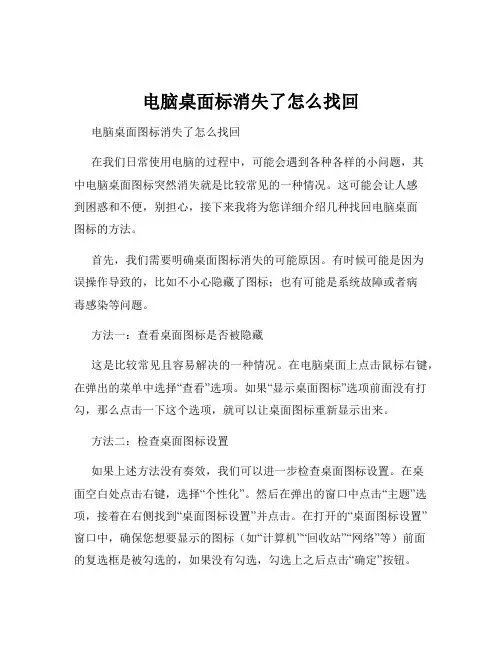
电脑桌面标消失了怎么找回电脑桌面图标消失了怎么找回在我们日常使用电脑的过程中,可能会遇到各种各样的小问题,其中电脑桌面图标突然消失就是比较常见的一种情况。
这可能会让人感到困惑和不便,别担心,接下来我将为您详细介绍几种找回电脑桌面图标的方法。
首先,我们需要明确桌面图标消失的可能原因。
有时候可能是因为误操作导致的,比如不小心隐藏了图标;也有可能是系统故障或者病毒感染等问题。
方法一:查看桌面图标是否被隐藏这是比较常见且容易解决的一种情况。
在电脑桌面上点击鼠标右键,在弹出的菜单中选择“查看”选项。
如果“显示桌面图标”选项前面没有打勾,那么点击一下这个选项,就可以让桌面图标重新显示出来。
方法二:检查桌面图标设置如果上述方法没有奏效,我们可以进一步检查桌面图标设置。
在桌面空白处点击右键,选择“个性化”。
然后在弹出的窗口中点击“主题”选项,接着在右侧找到“桌面图标设置”并点击。
在打开的“桌面图标设置”窗口中,确保您想要显示的图标(如“计算机”“回收站”“网络”等)前面的复选框是被勾选的,如果没有勾选,勾选上之后点击“确定”按钮。
方法三:通过任务管理器重启资源管理器按下“Ctrl +Shift +Esc”组合键打开任务管理器。
在任务管理器中,找到“Windows 资源管理器”进程,右键点击它,然后选择“重新启动”。
等待资源管理器重新启动后,看看桌面图标是否恢复。
方法四:系统还原如果桌面图标消失的问题是在您进行了某些系统更改或安装了新软件之后出现的,那么可以考虑使用系统还原功能。
点击“开始”菜单,在搜索框中输入“系统还原”,然后按照系统提示选择一个在图标消失之前的还原点进行还原操作。
但请注意,系统还原可能会导致您在还原点之后安装的一些程序和设置丢失,所以在操作之前请谨慎考虑。
方法五:扫描病毒和恶意软件有时候,病毒或恶意软件可能会导致桌面图标消失。
使用您的杀毒软件进行全面的系统扫描,清除可能存在的威胁。
如果杀毒软件检测到并清除了病毒或恶意软件,然后重启电脑,看看桌面图标是否恢复正常。
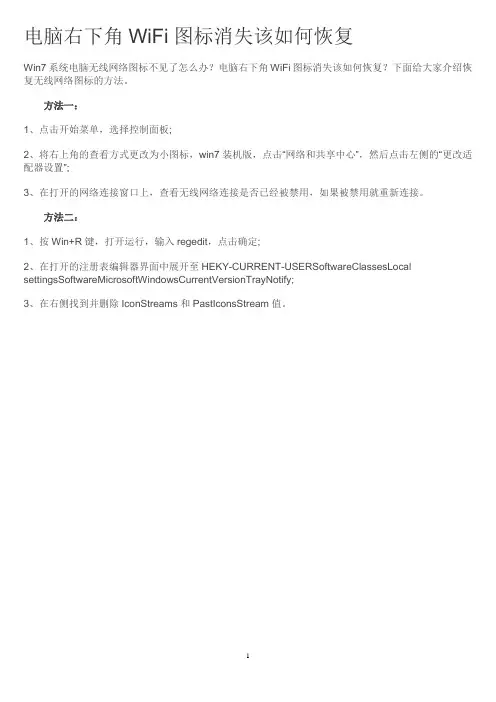
电脑右下角WiFi图标消失该如何恢复
Win7系统电脑无线网络图标不见了怎么办?电脑右下角WiFi图标消失该如何恢复?下面给大家介绍恢复无线网络图标的方法。
方法一:
1、点击开始菜单,选择控制面板;
2、将右上角的查看方式更改为小图标,win7装机版,点击“网络和共享中心”,然后点击左侧的“更改适配器设置”;
3、在打开的网络连接窗口上,查看无线网络连接是否已经被禁用,如果被禁用就重新连接。
方法二:
1、按Win+R键,打开运行,输入regedit,点击确定;
2、在打开的注册表编辑器界面中展开至HEKY-CURRENT-USERSoftwareClassesLocal settingsSoftwareMicrosoftWindowsCurrentVersionTrayNotify;
3、在右侧找到并删除IconStreams和PastIconsStream值。
1。
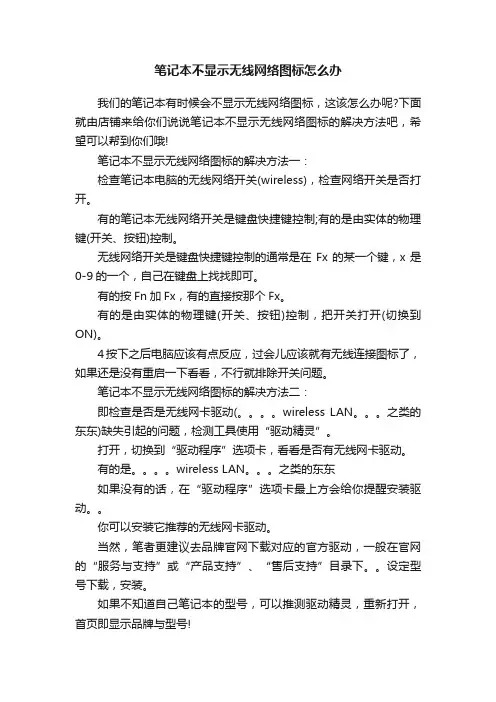
笔记本不显示无线网络图标怎么办
我们的笔记本有时候会不显示无线网络图标,这该怎么办呢?下面就由店铺来给你们说说笔记本不显示无线网络图标的解决方法吧,希望可以帮到你们哦!
笔记本不显示无线网络图标的解决方法一:
检查笔记本电脑的无线网络开关(wireless),检查网络开关是否打开。
有的笔记本无线网络开关是键盘快捷键控制;有的是由实体的物理键(开关、按钮)控制。
无线网络开关是键盘快捷键控制的通常是在Fx的某一个键,x是0-9的一个,自己在键盘上找找即可。
有的按Fn加Fx,有的直接按那个Fx。
有的是由实体的物理键(开关、按钮)控制,把开关打开(切换到ON)。
4按下之后电脑应该有点反应,过会儿应该就有无线连接图标了,如果还是没有重启一下看看,不行就排除开关问题。
笔记本不显示无线网络图标的解决方法二:
即检查是否是无线网卡驱动(。
wireless LAN。
之类的东东)缺失引起的问题,检测工具使用“驱动精灵”。
打开,切换到“驱动程序”选项卡,看看是否有无线网卡驱动。
有的是。
wireless LAN。
之类的东东
如果没有的话,在“驱动程序”选项卡最上方会给你提醒安装驱动。
你可以安装它推荐的无线网卡驱动。
当然,笔者更建议去品牌官网下载对应的官方驱动,一般在官网的“服务与支持”或“产品支持”、“售后支持”目录下。
设定型号下载,安装。
如果不知道自己笔记本的型号,可以推测驱动精灵,重新打开,首页即显示品牌与型号!。
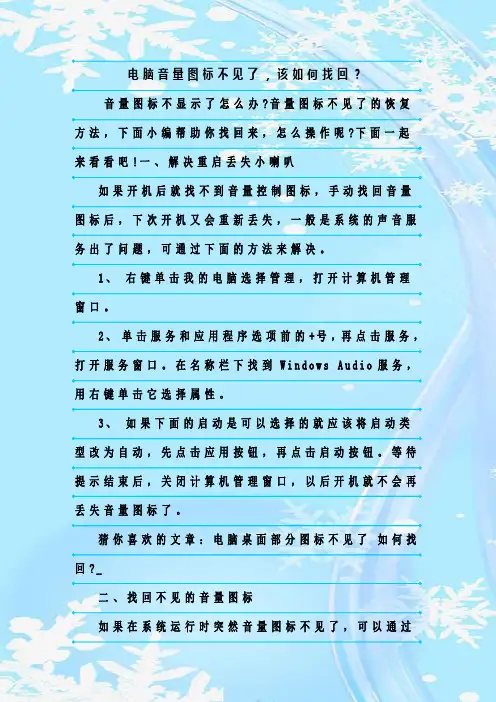
电脑音量图标不见了,该如何找回?音量图标不显示了怎么办?音量图标不见了的恢复方法,下面小编帮助你找回来,怎么操作呢?下面一起来看看吧!一、解决重启丢失小喇叭如果开机后就找不到音量控制图标,手动找回音量图标后,下次开机又会重新丢失,一般是系统的声音服务出了问题,可通过下面的方法来解决。
1、右键单击我的电脑选择管理,打开计算机管理窗口。
2、单击服务和应用程序选项前的+号,再点击服务,打开服务窗口。
在名称栏下找到W i n d o w s A u d i o服务,用右键单击它选择属性。
3、如果下面的启动是可以选择的就应该将启动类型改为自动,先点击应用按钮,再点击启动按钮。
等待提示结束后,关闭计算机管理窗口,以后开机就不会再丢失音量图标了。
猜你喜欢的文章:电脑桌面部分图标不见了如何找回?_二、找回不见的音量图标如果在系统运行时突然音量图标不见了,可以通过下面的方法快速找回音量图标。
日常使用电脑时,经常会遇到音量图标不见了的小故障。
一般是由于系统出错或是关机异常造成的。
没有了音量图标系统就无法正常发出声音,令人郁闷。
1、在开始、设置中,点开控制面板,打开这里面的小喇叭声音和音频设备2、将音量图标放入任务栏的勾打上,点应用、确定;如果已经勾选,则先取消勾选,再重新勾选一遍。
音量图标会重新显示在任务栏中,单击即可调节音量了。
通过这种方法基本上能找回丢失的小喇叭图标如果勾选将音量图标放入任务栏选框后仍无效,则有可能系统丢失了s n d v o l32.e x e文件,可以从其它电脑中复制该文件拷贝到C:W I N D O W S s y s t e m32文件夹中,再重新操作一遍。
如果该选框为灰色不可选状态,则说明声卡驱动出了问题,请重新安装声卡驱动。

音量图标不见了如何解决?有时不小心碰到哪个按键,然后音量图标等突然消失了,不熟悉电脑的人就无从下手,找啊找,最后还是不知道问题出在哪里?现在,小编就给你支几招。
一、找回不见的音量图标如果在系统运行时突然音量图标不见了,可以通过下面的方法快速找回音量图标。
日常使用电脑时,经常会遇到音量图标不见了的小故障。
一般是由于系统出错或是关机异常造成的。
没有了音量图标系统就无法正常发出声音,令人郁闷。
1、在开始、设置中,点开控制面板,打开这里面的小喇叭“声音和音频设备”2、“ 将音量图标放入任务栏”的勾打上,点应用、确定;如果已经勾选,则先取消勾选,再重新勾选一遍。
音量图标会重新显示在任务栏中,单击即可调节音量了。
通过这种方法基本上能找回丢失的小喇叭图标如果勾选“将音量图标放入任务栏”选框后仍无效,则有可能系统丢失了“sndvol32.exe”文件,可以从其它电脑中复制该文件拷贝到“C:WINDOWSsystem32”文件夹中,再重新操作一遍。
如果该选框为灰色不可选状态,则说明声卡驱动出了问题,请重新安装声卡驱动。
二、解决重启丢失小喇叭如果开机后就找不到音量控制图标,手动找回音量图标后,下次开机又会重新丢失,一般是系统的声音服务出了问题,可通过下面的方法来解决。
1、右键单击“我的电脑”选择“管理”,打开“计算机管理”窗口。
2、单击“服务和应用程序”选项前的+号,再点击“服务”,打开“服务”窗口。
在“名称”栏下找到“Windows Audio”服务,用右键单击它选择“属性”。
3、如果下面的启动是可以选择的就应该将“启动类型”改为“自动”,先点击“应用”按钮,再点击“启动”按钮。
等待提示结束后,关闭“计算机管理”窗口,以后开机就不会再丢失音量图标了。
电脑系统任务栏不见了怎么办任务栏是操作系统显示打开应用程序和系统工具的一个重要工具栏。
然而,有时候我们可能会遇到电脑系统任务栏不见的情况,导致我们无法方便地切换应用程序或者访问系统工具。
本文将介绍一些常见的解决方法,帮助您恢复任务栏的正常显示。
方法一:重新启动资源管理器有时候,任务栏不见可能是由于资源管理器出现问题所致。
重新启动资源管理器可能会解决这个问题。
1.使用快捷键“Ctrl+Shift+Esc”打开任务管理器。
2.在任务管理器的“进程”选项卡中,找到“Windows资源管理器”进程。
3.右击“Windows资源管理器”进程,选择“结束任务”。
4.在任务管理器的左上角,点击“文件”菜单,选择“运行新任务”。
5.在弹出的对话框中,输入“explorer.exe”,点击“确定”。
6.等待资源管理器重新启动,然后检查任务栏是否恢复正常显示。
方法二:检查任务栏设置可能是一些任务栏设置选项被不小心修改了,导致任务栏不可见。
您可以尝试以下步骤来检查和恢复任务栏设置。
1.右击电脑桌面的任意空白处,选择“个性化”。
2.在弹出的窗口中,点击左侧导航栏的“任务栏”选项。
3.确保“自动隐藏任务栏”选项处于关闭状态。
如果它是打开的,请点击切换按钮将其关闭。
4.确保“锁定任务栏”选项处于打开状态。
如果它是关闭的,请点击切换按钮将其打开。
5.如果任务栏仍然不可见,请尝试将“任务栏位置”选项切换到其他选项,然后再切换回原来的选项。
方法三:检查并恢复系统文件有时候,任务栏不见问题是由于系统文件损坏所致。
我们可以运行系统自带的文件检查和修复工具来解决这个问题。
1.打开命令提示符窗口。
您可以在开始菜单中搜索“cmd”来找到它。
2.右击命令提示符图标,选择“以管理员身份运行”。
3.在命令提示符窗口中,输入以下命令并按下回车键:sfc /scannow这个命令会启动系统文件检查和修复工具,它会扫描系统文件并尝试修复任何损坏的文件。
笔记本无线网连接图标不见了在日常使用笔记本电脑时,我们经常会依赖无线网络连接来访问互联网、下载文件和进行在线工作。
然而,有时候在我们的笔记本上却发现了无线网连接图标不见了的情况。
这样一来,我们就失去了直观地查看网络连接状态和进行网络连接操作的便利性。
本文将探讨在笔记本电脑上无线网连接图标不见了的可能原因和解决方法。
可能原因1.系统设置问题:有时候系统设置中的一些选项可能被更改,导致无线网连接图标不再显示在任务栏中。
2.驱动程序故障或未安装:笔记本上的无线网连接图标需要正确的驱动程序支持才能正常显示,如果驱动程序故障或未正确安装,可能会导致图标消失。
3.网络服务停止:某些网络服务可能停止运行,也会导致无线网连接图标不可见。
4.系统更新问题:在系统更新过程中,有时候图标可能会被误删除或替换。
解决方法1.检查系统设置:首先打开系统设置,找到任务栏设置或通知区域设置,确保“显示网络图标”等相关选项被正确启用。
2.检查驱动程序:打开设备管理器,查看无线网卡驱动程序是否正常工作。
如有异常,尝试更新驱动程序或重新安装驱动程序。
3.重启网络服务:通过“服务”管理器,找到网络服务并尝试重新启动服务,看是否能使无线网连接图标重新显示。
4.回滚系统更新:如果问题是由系统更新引起的,可以尝试回滚到之前的系统版本,然后再次检查无线网连接图标是否可见。
结语在日常使用中遇到笔记本无线网连接图标不见了的情况,不必过于担心,一般情况下可以通过简单的排查和调整来解决。
以上提供的解决方法仅供参考,具体操作时需根据个人情况做出调整。
希望本文能帮助您顺利解决无线网连接图标不见的问题,让您的网络连接恢复正常。
win7小喇叭不见了电脑没声音怎么解决
你是否遇到过音量图标不见的情况?电脑没有声音怎么办,怎么解决?下面小编教大家win7小喇叭不见了电脑没声音的解决方法,供您参考。
win7小喇叭不见了电脑没声音的解决方法
检测声卡:
点击“开始”——“计算机”——“管理”。
在打开的管理页面中点击“设备管理器”——“声音、视频和游戏控制器”。
查看“声音、视频和游戏控制器”下面的设备名称前是否有黄色感叹号。
若没有,声卡正常。
反之声卡出问题,则需要维修。
可能是音量图标设置了隐藏。
解决方法:
如图,点击“自定义”。
在音量图标的行为的下拉菜单里选择“显示图标和通知”。
点击“确定”即可。
可能是系统进程出了问题,解决方法:
右击任务栏,点击“启动任务管理器”。
选择“进程”——“explorer.exe”,右击“结束进程”。
在出现的页面里点“结束进程”。
这时候任务栏的图标全消失了,只需要重建进程即可。
点击“文件”——“新建任务”。
在弹出的对话框里输入“explorer”,点击“确定”即可。
如图所示,音量键出来了。
任务栏声音图标不见了怎么办在使用Windows操作系统的过程中,任务栏上的声音图标可以方便地调整音量大小或者切换音频设备。
然而,有时候我们可能会遇到任务栏声音图标突然消失的情况,这给我们的操作带来了一定的困扰。
本文将为您介绍一些解决任务栏声音图标不见的方法,帮助您恢复正常的操作流程。
第一种解决方法是检查系统设置。
有时候,任务栏声音图标的消失可能只是一个临时的问题,可以通过简单的设置进行恢复。
右键点击任务栏空白处,选择“任务栏设置”,然后在弹出的窗口中找到“选择哪些图标在任务栏上显示”的选项。
确保声音图标的开关是打开状态,如果不是的话,打开它并保存更改。
然后,检查任务栏上是否已经恢复了声音图标。
第二种解决方法是通过任务栏上的通知图标重新启用声音图标。
有时候,声音图标消失了,但它仍然存在于任务栏的通知区域,只是被隐藏起来了。
我们可以通过以下步骤来重新启用它:右键单击任务栏上的空白处,选择“任务栏设置”,滚动到通知区域,点击“选择在任务栏上显示的图标”。
在弹出的窗口中,找到“音量”这个选项,并选择“在任务栏上总是显示”。
然后,点击“确定”按钮保存设置。
现在,您应该能在任务栏上看到声音图标了。
第三种解决方法是通过重新启动Windows资源管理器来恢复声音图标。
有时候,任务栏的一些图标可能会出现错误或冲突,导致声音图标不见。
重新启动Windows资源管理器可以清除这些问题,使声音图标重新显示。
可以通过以下方法来重新启动Windows资源管理器:按下Ctrl+Shift+Esc键组合打开任务管理器,在任务管理器中找到“进程”选项卡,滚动找到“Windows资源管理器”进程,右键点击该进程并选择“重新启动”或“结束任务”,然后等待一段时间后,Windows资源管理器会自动重新启动,并且声音图标应该重新显示在任务栏上。
第四种解决方法是通过更新或重新安装音频驱动程序来解决声音图标不见的问题。
有时候,声音图标消失是由于音频驱动程序的故障或过时导致的。
hxiaolin小ycb01010522
UID:185267Windows
[HKEY_LOCAL_MACHINE\SOFTWARE\Micro soft\Windows\CurrentVersion\ShellServiceObj ectDelayLoad] "PostBootReminder"="{7849596a-48ea-486e-8937-a2a3009f31a9}" "CDBurn"="{fbeb8a05-beee-4442-804e-409d6 c4515e9}"
"WebCheck"="{E6FB5E20-DE35-11CF-9C87-00AA005127ED}"
"SysTray"="{35CEC8A3-2BE6-11D2-8773-92
精华: 0
发帖: 19471
威望: 4152
霏币: 1284
活跃度: 19473
在线时间:3638(小时)
注册时间:2007-01-26
最后登录:2008-11-06
行
顶端Posted: 2008-10-19 10:45 | 1 楼hanqing
应用求助
UID:162596
级别: 霏凡精英
精华: 0
发帖: 10402
威望: 3220
霏币: 43
活跃度: 10551
在线时间:5293(小时)
注册时间:2005-10-01
最后登录:2008-11-06
小中大引用推荐编辑只看复制
“开始”——“运行”输入regedit打开注册表以后,依次打开HK
EY_LOCAL_MACHINE\SOFTWARE\Microsoft\Windows\C
urrentVersion\Run 在它的右窗口新建字串"Systray"(在Ru
n上右键点新建),键值(在Systray上双击编辑)为"c:\wind
ows\system32\Systray.exe",如果是win2000系统,则为"c:
\winnt\system32\Systray.exe"这样就可以
如上撰述
出售邮箱raydi@
顶端Posted: 2008-10-19 11:46 | 2 楼tj021224小中大引用推荐编辑只看复制
验证网络DLL 文件是否已正确注册:
a. 单击“开始”,然后单击“运行”。
b. 键入cmd.exe,然后单击“确定”。
c. 键入下列行,并在键入各行后按Enter。
在执行每一个命令后
UID:169707
级别: 初级会员
精华: 0
发帖: 625
威望: 101
霏币: 2435
活跃度: 624
在线时间:572(小时)
注册时间:2005-10-01
最后登录:2008-11-05 出现“RegSvr32”对话框时,单击“确定”。
regsvr32 netshell.dll
regsvr32 netcfgx.dll
regsvr32 netman.dll
d. 重新启动计算机。
顶端 Posted: 2008-10-19 17:52 | 3 楼
一种:“控制面板”——“声音和音频设备”——“将音量图标放入任务栏”曾经手动关掉了。
只要打开就行了。
第二种:“将音量图标放入任务栏”打勾,无效。
丢失sndvol32.exe ,文件路径C:\WINDOWS\system32,可以在别的机子上传个sndvol32.exe ,或找个系统光盘找到sndvol32.ex_文件复制到system32后,重命名为sndvol32.exe
第三种:如果你曾用软件删除过启动项目,而不小心删除了音量图标的启动。
这种时候,”将音量图标放入任务栏”打勾,音量图标出现,但重新开机后音量图标没有恢复,必须重新在控制面板里设置。
(这种情况,网络连接图标可能也消失)。
这种时候只要在注册表里的启动项恢复被删除的项就行。
“开始”——“运行”输入regedit 打开注册表以后,依次打开HKEY_LOCAL_MACHINE\SOFTWARE\Microsoft\Windows\CurrentVersion\R un 在它的右窗口新建字串"Systray"(在Run 上右键点新建),键值(在Systray 上双击编辑)为"c:\windows\system32\Systray.exe",如果是win2000系统,则为"c:\winnt\system32\Systray.exe"这样就可以了 .。